
신뢰할 수있는 Wi-Fi 연결이 없으면 Amazon Alexa의 Witty Palacesiveness 및 모든 좋아하는 질문에 대한 신속한 반응이 불가능합니다. Wi-Fi 문제는 Alexa가 즉시 인식 할 수있는 긴 차임과 "죄송합니다. 인터넷에 연결하는 데 어려움을 겪고 있습니다.
Alexa를 Wi-Fi에 연결하는 방법
Amazon Alexa를 처음 인터넷에 연결하려면 Amazon Alexa 앱을 다운로드하십시오. 아이폰을위한 Apple의 App Store. 또는 Android 용 Google Play 스토어 ...에 시작하려면 앱을 시작하십시오.
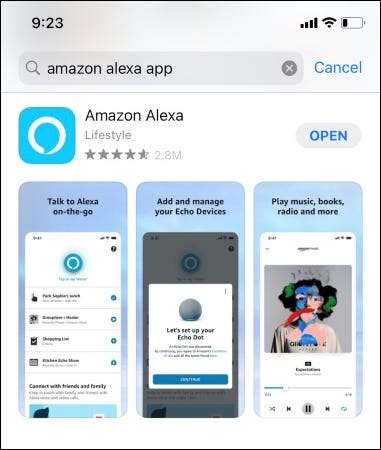
다음으로 에코 또는 다른 Alexa 전원이 공급되는 장치를 전원으로 연결하고 맥동 주황색을 찾으십시오.
맥동 주황색 표시등은 장치가 설치 모드에 있고 가장 가까운 사용 가능한 네트워크에 연결하려는 것을 나타냅니다. 앱을 사용하여 홈의 Wi-Fi 네트워크를 선택하고 모든 화면의 프롬프트를 따라 Alexa-Powered Device를 온라인 상태로 유지하십시오.
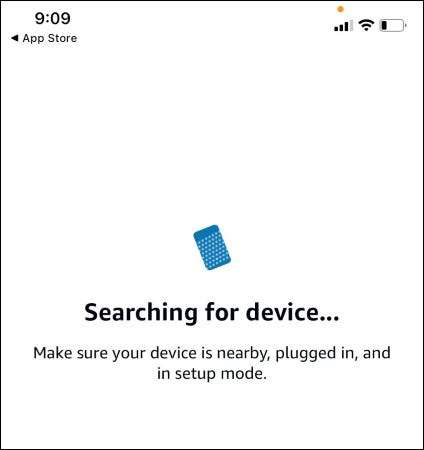
Amazon Echo 또는 다른 Alexa-Powered 장치가 인터넷에 연결되면 "지금 연결된"메시지가 표시됩니다.
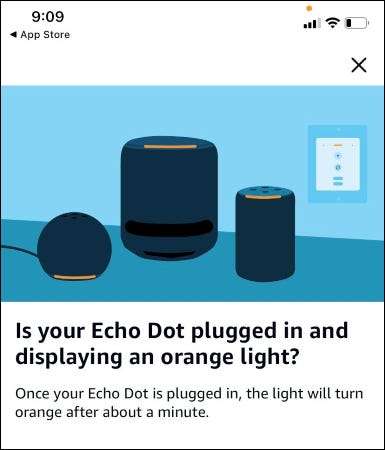
장치의 주황색 이외의 밝은 색상이 표시되면 페어링 모드가 아닙니다. 연결 모드로 강제로 강제로 Alexa 장치의 표시등이 주황색으로 변할 때까지 장치의 조치 버튼을 몇 초 동안 누릅니다.
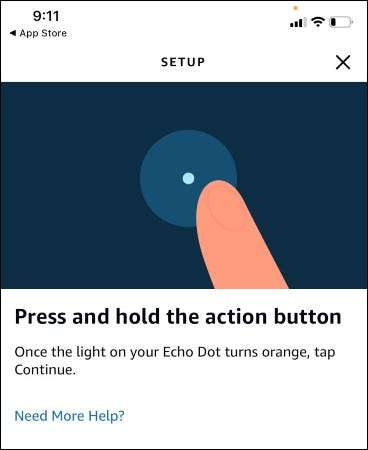
Wi-Fi 설정은 어떻게 변경합니까?
때로는 Alexa로 Wi-Fi 세부 정보를 변경해야합니다. Wi-Fi 암호를 변경하거나 Wi-Fi 정보가 다른 새 위치로 이동하면 필요합니다.
Alexa가 Wi-Fi에 연결하는 데 어려움이있는 경우 깜박이는 빨간색 반지가 표시됩니다. Alexa는 "인터넷에 연결하는 데 어려움을 겪고 있습니다. Alexa App에서 도움말 섹션을 살펴보십시오. "
이 문제를 해결하려면, 이미 에코, echo dot, echo show 또는 다른 호환 가능한 Alexa 장치를 설정 한 경우 앱 내에서 Wi-Fi 설정을 변경할 수 있습니다. 휴대 전화의 Amazon Alexa 앱에서 오른쪽 아래 탐색의 "장치"아이콘을 탭하고 "Echo & Amp; 알렉사. "
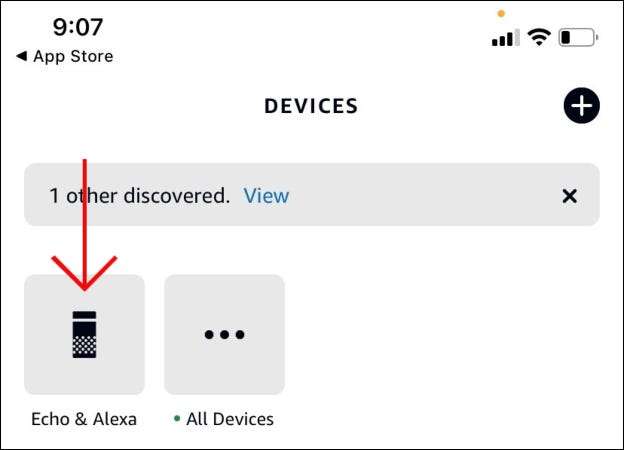
거기에서 Alexa-Powered 장치를 선택하십시오. 이 응용 프로그램에서 해당 장치의 설정으로 이동합니다. 무선 섹션에서 "Wi-Fi 네트워크"옆의 "변경"을 누르고 모든 화면 프롬프트를 따르려면 Wi-Fi 네트워크 또는 암호를 변경하십시오.

네트워크가 나열되지 않은 경우 아래로 스크롤하여 "네트워크 추가"를 누릅니다.
Alexa-Powered Device가 발견되지 않으면 범위 내 (10 피트 이내)인지 확인하고 올바르게 연결되어 있는지 확인하고 조치 버튼을 눌러 조치 버튼을 누르면 설치 모드로 다시 설정하십시오. 장치가 "계속"되기 전에 오렌지색으로 바뀝니다.
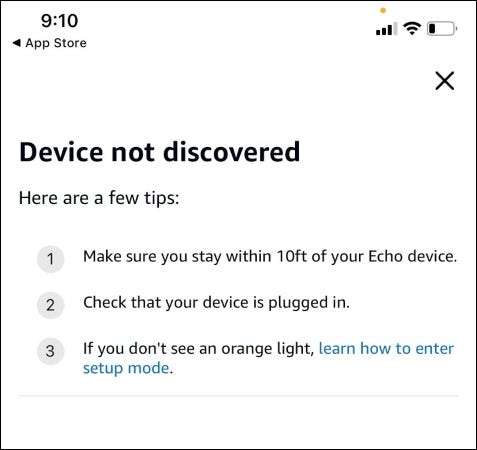
Alexa Device의 표시등이 오렌지색으로 바뀔 때까지 액션 버튼을 다시 누르고 누르고 있어야 할 수도 있습니다.
Alexa Wi-Fi 연결에 영향을 줍니까?
Wi-Fi 연결의 강점은 Alexa의 속도와 대기 시간에 영향을 미칩니다. Wi-Fi 신호 강도를 향상시키는 몇 가지 방법이 있습니다.
Alexa 재부팅
하드 리셋은 Alexa와 귀하의 가정이나 Wi-Fi 네트워크간에 강력한 연결을 설정할 수 있습니다. Alexa Device의 전원 어댑터를 3 초 이상 분리하고 라우터의 전원주기 재설정 다시 연결하기 전에 약 15 초 동안 플러그를 뽑아 모뎀과 라우터가 온라인 상태가되면 Alexa가 노래를 재생하거나 일련의 질문에 답변하여 간헐적 인 신호 손실 또는 연결 오류를 확인하십시오.
장치가 연결할 수없는 경우 올바른 Wi-Fi 암호를 입력했는지 확인하십시오.
Alexa-Powered 장치를 재배치하십시오
때로는 Alexa-Powered 장치가 모뎀과 라우터에서 너무 멀리 떨어져있을 수 있습니다. 특히 더 크고 다중 스토리 홈에서도 있습니다. Alexa Device를 더 가깝게, 바람직하게는 중앙 위치 및 무선 라우터 30 피트 이내에 이동하십시오. 더 중앙 위치, 라우터 신호가 강해집니다 ...에 또한 알렉사 디바이스를 벽, 전자 레인지, 아기 모니터 및 간섭을 일으킬 수있는 기타 전기 장치에 가깝게 배치하지 마십시오.
라우터의 5GHz Wi-Fi 네트워크에 연결
모든 알렉사 전원이 공급되는 장치는 호환됩니다 5GHz Wi-Fi 네트워크 이는 2.4GHz Wi-Fi 네트워크보다 2.4GHz Wi-Fi 네트워크보다보다 빠른 데이터 전송 속도와 덜 혼잡을 제공합니다.
라우터가 Alexa 장치에 가까이 있고 즉시 인근의 무선 정체가 더 많을수록이 트릭이 도움이 될 것입니다. 당신은 옵션을 가지고 있습니다 Wi-Fi Extenders 또는 메쉬 네트워크를 사용하십시오 집의 Wi-Fi를 향상시키는 것.
관련된: Wi-Fi Extender 대 메쉬 네트워크 : 차이점은 무엇입니까?
위의 문제 해결 팁 및 모범 사례를 통해 Alexa를 Wi-Fi 네트워크에 연결할 수 있어야합니다.







